 Word图片自动排序号
Word图片自动排序号
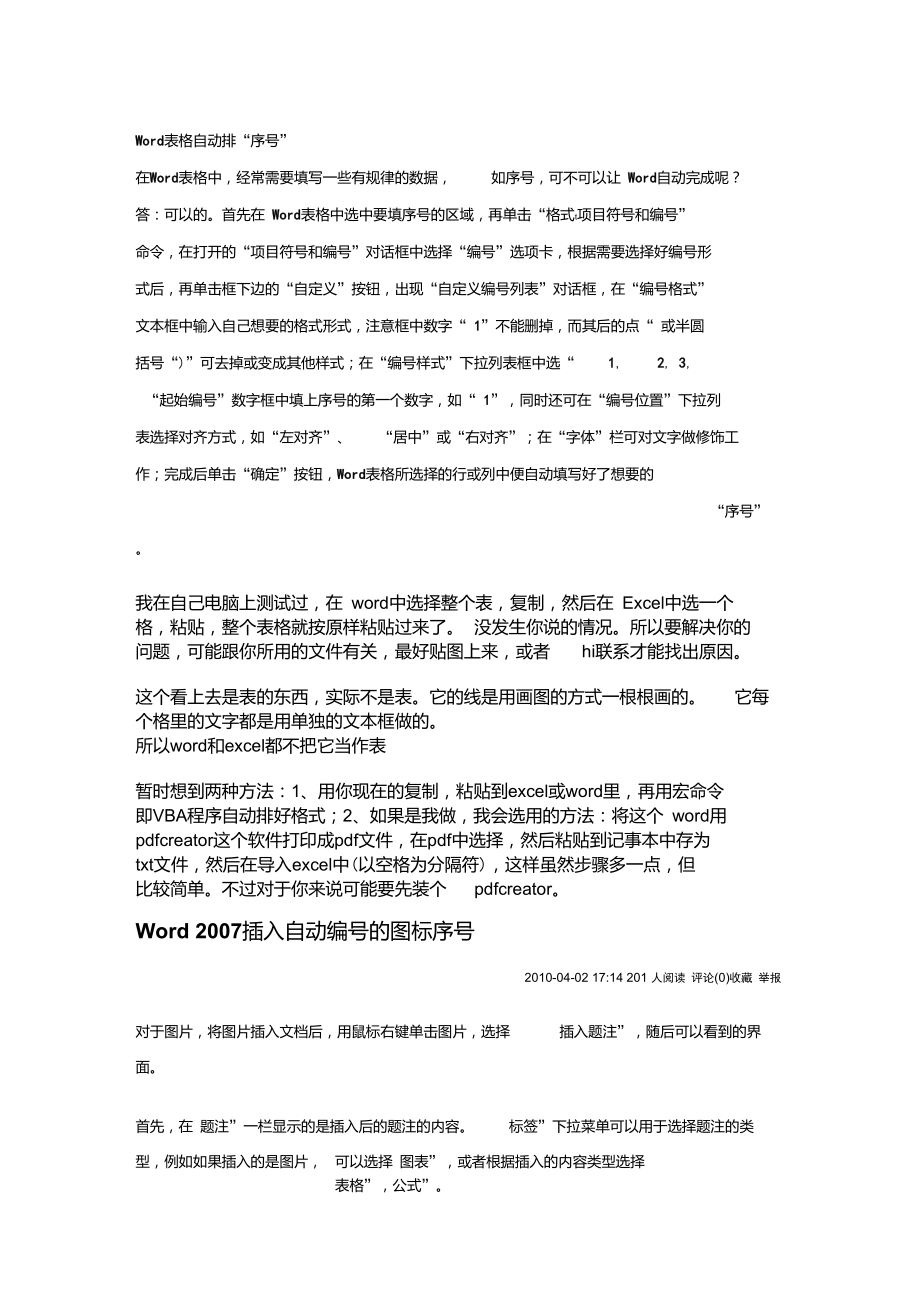


《Word图片自动排序号》由会员分享,可在线阅读,更多相关《Word图片自动排序号(4页珍藏版)》请在装配图网上搜索。
1、Word表格自动排“序号”在Word表格中,经常需要填写一些有规律的数据,如序号,可不可以让 Word自动完成呢?答:可以的。首先在 Word表格中选中要填序号的区域,再单击“格式t项目符号和编号” 命令,在打开的“项目符号和编号”对话框中选择“编号”选项卡,根据需要选择好编号形 式后,再单击框下边的“自定义”按钮,出现“自定义编号列表”对话框,在“编号格式” 文本框中输入自己想要的格式形式,注意框中数字“ 1”不能删掉,而其后的点“ 或半圆 括号“)”可去掉或变成其他样式;在“编号样式”下拉列表框中选“1,2, 3,“起始编号”数字框中填上序号的第一个数字,如“ 1”,同时还可在“编号位置”
2、下拉列表选择对齐方式,如“左对齐”、“居中”或“右对齐”;在“字体”栏可对文字做修饰工作;完成后单击“确定”按钮,Word表格所选择的行或列中便自动填写好了想要的“序号”。我在自己电脑上测试过,在 word中选择整个表,复制,然后在 Excel中选一个 格,粘贴,整个表格就按原样粘贴过来了。没发生你说的情况。所以要解决你的问题,可能跟你所用的文件有关,最好贴图上来,或者hi联系才能找出原因。这个看上去是表的东西,实际不是表。它的线是用画图的方式一根根画的。它每个格里的文字都是用单独的文本框做的。所以word和excel都不把它当作表暂时想到两种方法:1、用你现在的复制,粘贴到excel或wor
3、d里,再用宏命令 即VBA程序自动排好格式;2、如果是我做,我会选用的方法:将这个 word用 pdfcreator这个软件打印成pdf文件,在pdf中选择,然后粘贴到记事本中存为 txt文件,然后在导入excel中(以空格为分隔符),这样虽然步骤多一点,但 比较简单。不过对于你来说可能要先装个pdfcreator。Word 2007插入自动编号的图标序号2010-04-02 17:14 201 人阅读 评论(0)收藏 举报对于图片,将图片插入文档后,用鼠标右键单击图片,选择插入题注”,随后可以看到的界面。首先,在 题注”一栏显示的是插入后的题注的内容。标签”下拉菜单可以用于选择题注的类型,例
4、如如果插入的是图片,可以选择 图表”,或者根据插入的内容类型选择表格”,公式”。如果觉得 Word自带的几种标签类型不太贴切,单击新建标签”白去即可新建自己需要内容的标签。随后可以在 位置”下拉菜单选择题注出现的位置, 可选的位置是名目的上方或下方, 可以根据世纪需要选择。经过上沐简朴的设置,单击确定”,Word就会自动为我们创建好题注。Word 自动给图片添加序号图书出版是一件严谨的事,需要在图的下方标注图X的字样,然后在正文中还要写上如图X所示”。在编写、校对过程中,内容的变动、增减是常有的事,所以图片的编 号也会经常发生变化。因此在交稿前,核对图片与相关正文中的图片编号就成了头等大事。有
5、没有一种简单的方法来实现这一过程呢?其实只要能正确使用 Word的功能,完全可以让它来帮助我们完成这一繁杂的工作。下面以Word 2002为例进行说明。为图片添加自动题注1.为图片添加题注,先在文件适当的位置插入图片,然后选中图片,单击右键,执行弹出菜单中的 题注”。在弹出的窗口中,看看标签选项的下拉菜单中是否有合适的, 如果没有, 那就点击 新建标签”按钮,在新打开的窗口中新建一个标签 图”(图1),后面的数字 Word 会自动生成。确定后, 题注”栏里出现了 图1”的字样,选择 位置”为 所选项目下方”(图2)。确定 后,题注就添加到图片的下方。题注2同理为其它图片添加题注,分别得到了图2
6、、图3等字样。值得一提的是,你不妨有意漏掉第二张图片, 先设置好后面的,回头再为第二张图设置题注时,它会自动显示 图2 ”字样,确定后你会看到其它图片的序号会依次加1。经过上面的操作,图片下方的题注序号变了,但正文中的如图淅示”中的数字并没变化呀。为了让正文中的数字也相应变化,在输入时就得使用Word中的交叉引用命令。交叉引用”命令用法1.在正文中输入到 如图X所示”的如叮字时,执行 插入” t引用” t交叉引用”命令,在 弹出的窗口中,在引用类型”一栏选择 图”,在引用内容”一栏选择 只有标签和编号”,在 引 用哪一个题注”中选择相关的编号(比如 图1”),点击插入按钮,大家看 图1”的字样是不 是直接插到如厂的后面,你只须补充 所示”两字不就行了吗?另外,由于在使用 交叉引用” 时,我们选中了 以超链接的形式插入”,所以在文件中你只要在按下 Ctrl键的同时,点击正 文中的 图1”,就可以直接切换到相应的图形。2.全部增减完内容之后只须执行编辑”菜单中的 全选”命令,然后按一下 F9键,这时, 题注与正文中所涉及的图片序号将全部重新排列。
- 温馨提示:
1: 本站所有资源如无特殊说明,都需要本地电脑安装OFFICE2007和PDF阅读器。图纸软件为CAD,CAXA,PROE,UG,SolidWorks等.压缩文件请下载最新的WinRAR软件解压。
2: 本站的文档不包含任何第三方提供的附件图纸等,如果需要附件,请联系上传者。文件的所有权益归上传用户所有。
3.本站RAR压缩包中若带图纸,网页内容里面会有图纸预览,若没有图纸预览就没有图纸。
4. 未经权益所有人同意不得将文件中的内容挪作商业或盈利用途。
5. 装配图网仅提供信息存储空间,仅对用户上传内容的表现方式做保护处理,对用户上传分享的文档内容本身不做任何修改或编辑,并不能对任何下载内容负责。
6. 下载文件中如有侵权或不适当内容,请与我们联系,我们立即纠正。
7. 本站不保证下载资源的准确性、安全性和完整性, 同时也不承担用户因使用这些下载资源对自己和他人造成任何形式的伤害或损失。
